phpMyAdmin2025年1月11日 | 阅读 6 分钟  phpMyAdmin 是一个开源软件工具,于1998年9月9日推出,用 PHP 编写。它本质上是一个用于管理数据库中表和数据的第三方工具。phpMyAdmin 支持对MariaDB和MySQL执行各种类型的数据操作。phpMyAdmin 的主要目的是通过 Web 处理 MySQL 的管理。 它是最流行的 MySQL 数据库管理应用程序。我们可以使用此软件创建、更新、删除、修改、导入和导出 MySQL 数据库表。phpMyAdmin 还支持广泛的操作,例如在 MySQL 和 MariaDB 上管理数据库、关系、表、列、索引、权限和用户等。这些操作可以通过用户界面执行,同时我们仍然能够执行任何 SQL 语句。 phpMyAdmin 已被翻译成72种语言,并且同时支持RTL和LTR语言,以便广泛的人群都能轻松使用此软件。我们可以运行 MySQL 查询,修复、优化、检查表,以及执行其他数据库管理命令。phpMyAdmin 还可用于执行管理任务,例如数据库创建、查询执行。 phpMyAdmin 是一个基于 GUI 的应用程序,用于管理 MySQL 数据库。我们可以手动创建数据库和表并在其上执行查询。它提供基于 Web 的界面,可以在任何服务器上运行。由于它是基于 Web 的,因此我们可以从任何计算机访问它。 phpMyAdmin 的功能phpMyAdmin 支持以下几项功能:
phpMyAdmin 的优点
phpMyAdmin 的缺点
phpMyAdmin 的数据备份问题phpMyAdmin 在导入/导出功能方面缺少许多功能。phpMyAdmin 的一些备份问题如下:
前提条件
Web 服务器 - phpMyAdmin 的界面基于我们的 Web 浏览器,我们需要一个 Web 服务器来存放 phpMyAdmin 的文件。Apache和IIS是流行的 Web 服务器。我们可以在 http://mirrors.estointernet.in/apache//httpd/. 下载 Apache Web 服务器。 PHP - 我们还需要安装 PHP 5.3 或更高版本来支持不同的功能。它包含不同的扩展来支持这些功能。例如 -
我们可以在 https://php.ac.cn/downloads.php 下载 PHP。 数据库 - phpMyAdmin 支持以下数据库:
在这里 https://dev.mysqlserver.cn/downloads/file/?id=486088 下载 MySQL 数据库,或在这里 https://mariadb.org.cn/download/ 下载 MariaDB 数据库。 Web 浏览器 - 需要 Web 浏览器来访问启用了 Cookie 和 JavaScript 的 phpMyAdmin。可以是Chrome、Internet Explorer等。 phpMyAdmin 与 MySQL 控制台的区别
注意:简单来说,MySQL 是一个数据库,而 phpMyAdmin 是一个访问该数据库中数据的软件工具。如何安装 phpMyAdmin?在这里我们将讨论如何在 Windows 操作系统上下载 phpMyAdmin。步骤如下: 步骤 1 请按照以下说明在此处 https://www.phpmyadmin.net/ 下载最新版本的 phpMyAdmin 软件工具。单击下载按钮开始下载。 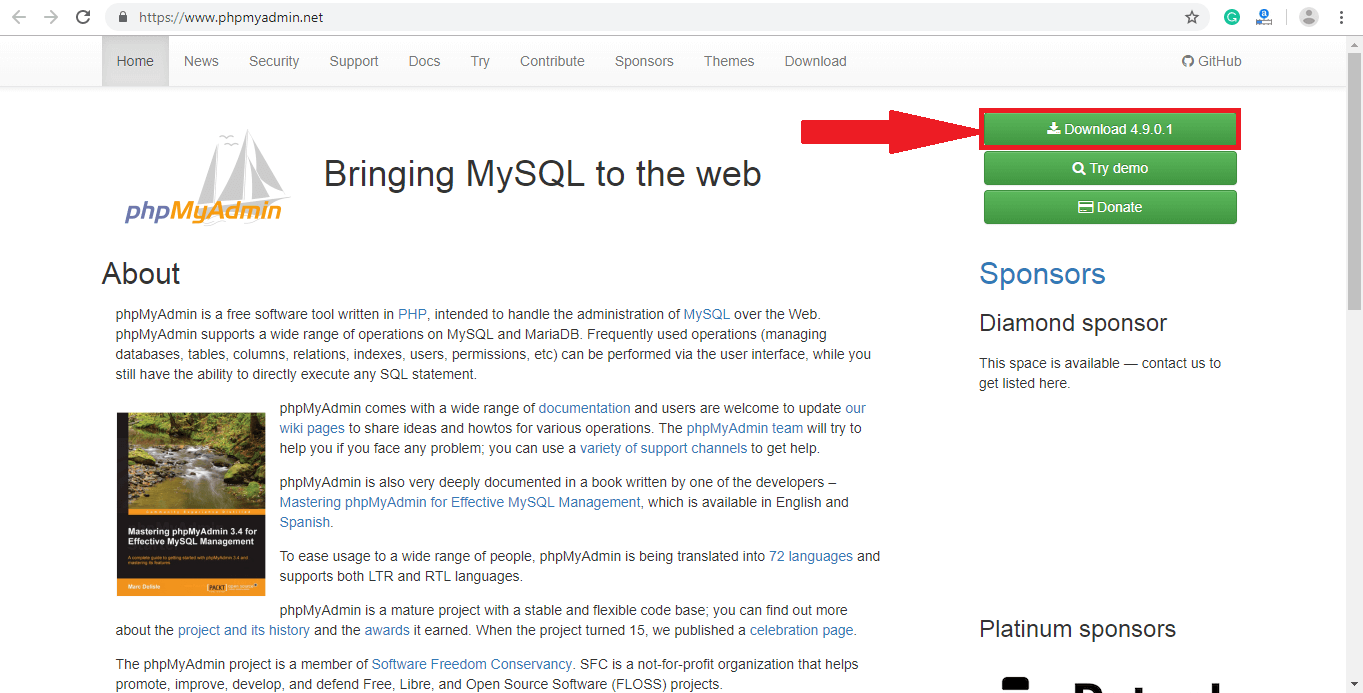 步骤 2 将弹出一个弹出窗口。单击关闭按钮,然后继续下一步。  步骤 3 通过右键单击文件并选择全部提取来提取下载的文件,并将文件夹名称重命名为 phpmyadmin 以便在浏览器中轻松访问。  步骤 4 一旦 phpMyAdmin 的所有文件都成功提取,请将提取的 phpMyAdmin 文件夹从下载位置移动到C:\Apache\htdocs。我们也可以直接将文件提取到 apache 的 htdocs 文件夹中。  步骤 5 进入 c 盘中 apache 的 conf 文件夹,然后打开httpd文件。  步骤 6 按Ctrl+F键并在文件中查找 index.html。现在,将.html 扩展名替换为.php并保存文件。    步骤 7 现在检查一下你的电脑系统的服务,看看 Apache 服务器是否正在运行?如果它没有运行,那么我们需要运行 Apache 服务器才能在浏览器中打开 phpMyAdmin 界面。  步骤 8 现在打开浏览器并输入 https:///phpmyadmin/。phpMyAdmin 将开始在浏览器中运行。  如何使用 phpMyAdmin?单击新建 (1) 来创建一个数据库,在创建数据库 (2) 字段中输入数据库名称,然后单击创建 (3) 按钮。我们可以创建任意数量的数据库。  输入表名、列数,然后单击 Go。将显示一条消息,表明表已成功创建。  现在输入字段名、类型、大小以及任何约束,然后保存。  表已成功创建。我们可以在这里对表进行更改。  使用 phpMyAdmin 进行编码创建数据库我们可以使用 phpMyAdmin 的图形用户界面以及使用 PHP 编码来创建数据库和表。 输出 数据库已成功创建,名称为 newDB。  phpMyAdmin 的数据库连接在 phpMyAdmin 中,我们使用图形用户界面以及通过运行查询来创建数据库。 输出 已成功连接到数据库。  |
我们请求您订阅我们的新闻通讯以获取最新更新。